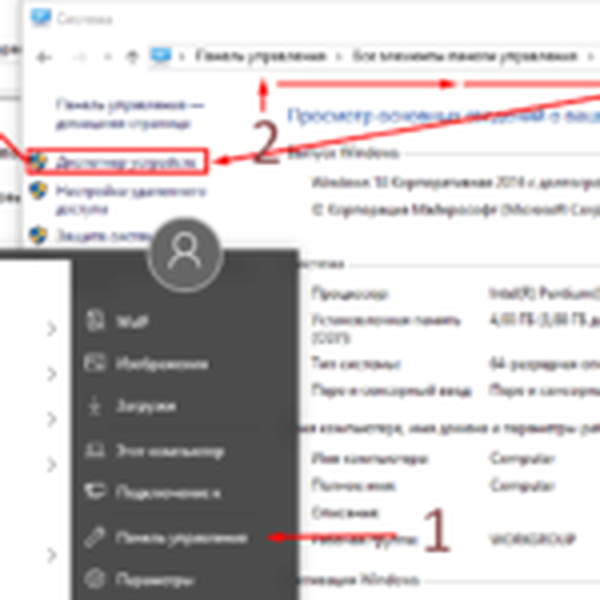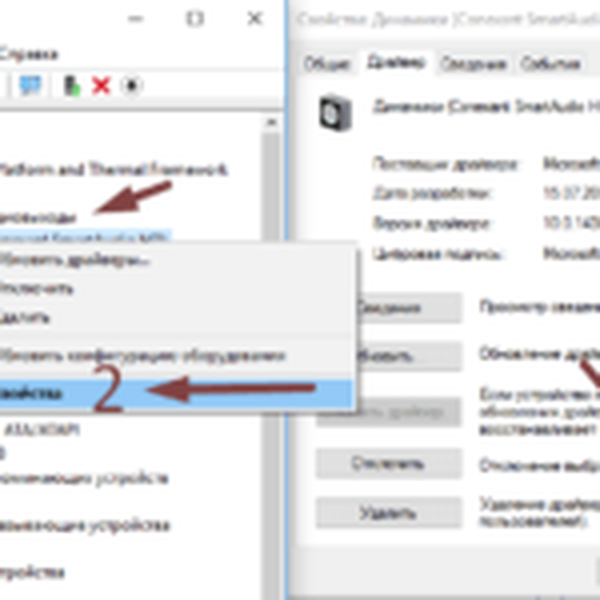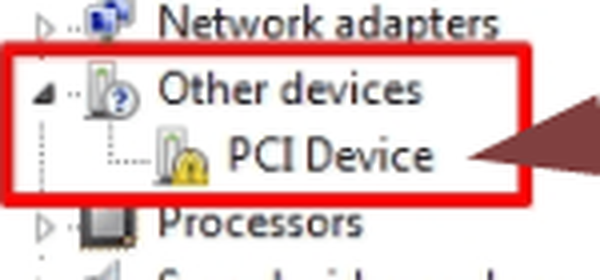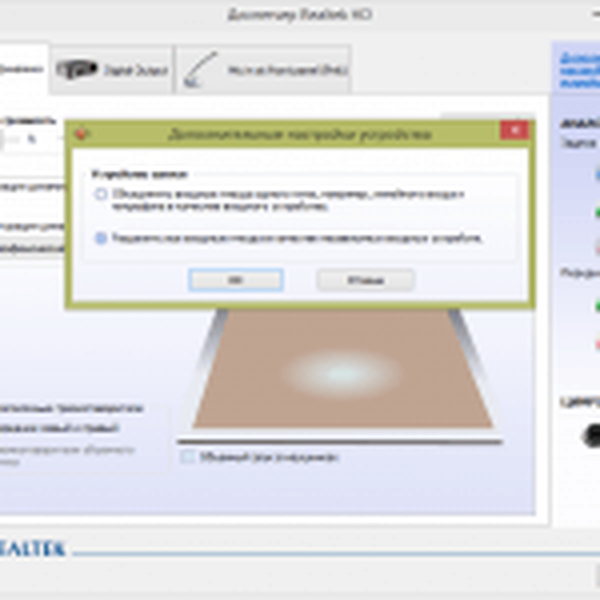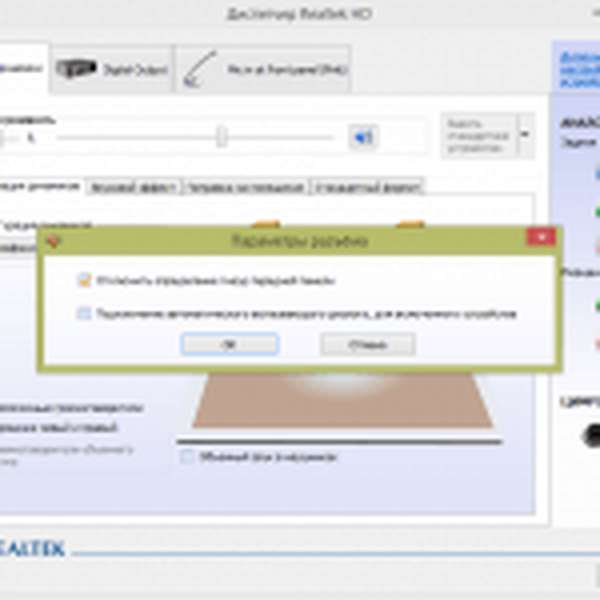Če prenosni računalnik po povezavi ne vidi slušalk, vaš voznik verjetno nima gonilnikov ali nastavitve zvoka niso konfigurirane.. Manj verjetne možnosti: zvok morate prilagoditi v samem sistemu Windows ali zvok zaradi tega ne deluje. napake (konektor, vtič).
Rešitev vprašanja, zakaj prenosnik ne vidi slušalk, pojdite po vrstnem redu. Ne nadaljujte z naslednjim korakom, dokler se ne prepričate, da so izpolnjeni pogoji prejšnjega..
Zakaj prenosnik ne vidi slušalk - kaj storiti (zaporedje):
- Potrebno je preveriti voznike na prenosniku. Če obstaja voznik, preskočite prvi element. Če ne, potem gremo na 2. točko;
- Prenesite in namestite gonilnike. Najhitrejša rešitev - samodejni prenos gonilnikov z uporabo DriverPack Solution;
- Ko je gonilnik nameščen, prenosnik pa še vedno ne vidi slušalk. Uglaševanje zvoka z uporabo Realteka kot primera - za Windows;
- Ko je gonilnik nameščen in konfiguriran, a slušalke še vedno niso povezane s prenosnikom. Nastavitve zvoka v sistemu Windows;
- Zadnja možnost, če slušalk še vedno ni delajo. Polomljen priključek za prenosni računalnik, zlomljen vtič za slušalke ali same slušalke;
- V komentarjih vam bom poskušal pomagati, če v 5 prejšnjih odstavkih niste našli rešitve. Napišite podrobno in s posnetki zaslona.
Cene za kakovostne slušalke za glasbo (v letih 2019-2020):
1. Preverjanje razpoložljivosti gonilnikov - kratka navodila:
1. Kratka navodila za preverjanje razpoložljivosti gonilnikov:
Prenosni računalnik morda ne bo videl slušalk zaradi dejstva, da ni gonilnika ali da ne deluje pravilno. Prepričajte se, da je nameščen gonilnik zvoka. Najpogosteje zvok ne deluje ravno zaradi gonilnikov.
- "Start" - "Nadzorna plošča" - "Sistem" - "Oprema" - "Upravitelj naprav". Nato odprite razdelek "avdio vhodi in zvočni izhodi".
- Če klicaja ni, je gonilnik pravilno nameščen in deluje.
- Če obstaja klicaj, potem ni gonilnika ali ne deluje pravilno. Preidemo na točko 2 in namestimo gonilnik.
-
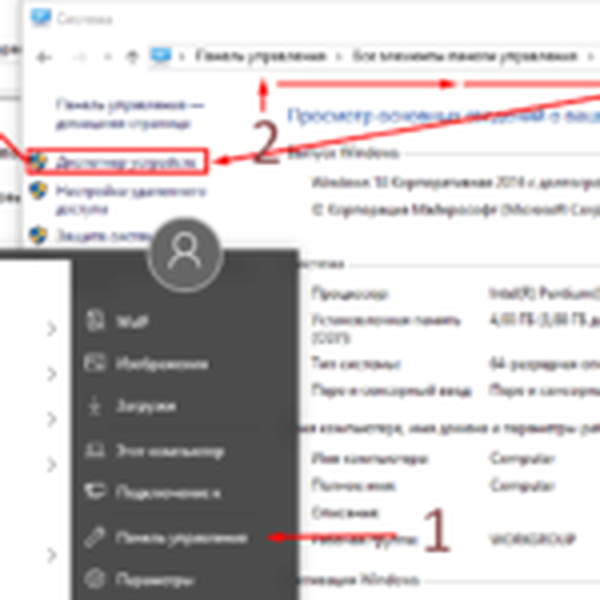
- Start, nadzorna plošča, sistem, upravitelj naprav.
-
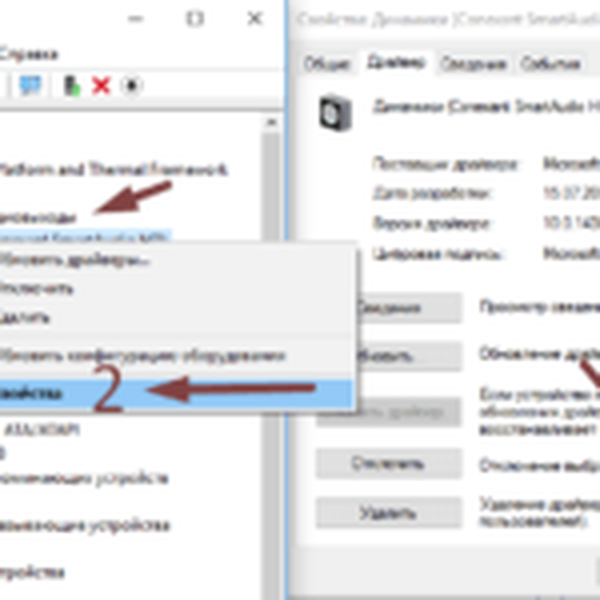
- Zvočne naprave, lastnosti, gonilnik.
-
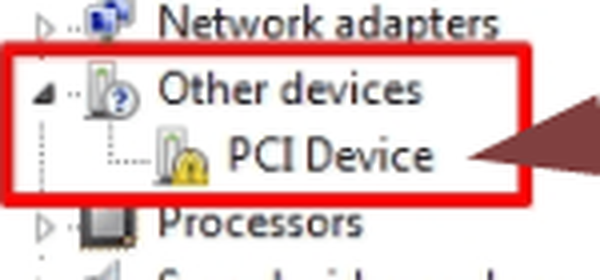
- Če obstaja "!", Potem ni gonilnika ali ne deluje pravilno. Preidemo na točko 2 in namestimo gonilnik.
2. Namestitev gonilnika za prenosni računalnik s pomočjo DriverPack Solution (za zvočno kartico).
2. Zakaj slušalke ne delujejo na prenosniku - namestitev gonilnika (5 min):
 Če slušalke ne delujejo na prenosniku, potem ko ugotovimo, da ni gonilnikov, jih morate prenesti in namestiti.
Če slušalke ne delujejo na prenosniku, potem ko ugotovimo, da ni gonilnikov, jih morate prenesti in namestiti.
Če je prenosnik nov, z novim sistemom Windows ali preprosto ni gonilnikov, potem je najpreprostejša rešitev:
- Namestite program DriverPack Solution - samodejno bo našel in namestil potrebne in pravilne gonilnike za zvok (gonilnik za slušalke), pod prenosnikom. Program je še posebej uporaben za tiste, ki teme voznikov ne razumejo.
- Po namestitvi gonilnika znova zaženite prenosnik.
- Slušalke, ko so povezane z prenosnikom, bi morale delovati. Če ne, pojdite na 3. korak.
Rešitev DriverPack je:
- Najhitrejši način namestitve potrebnih gonilnikov, za kar boste porabili 5 minut;
- Program je preizkušen, varno ga včasih uporabljam tudi sam (to ni oglas, čeprav bi ga z veseljem oglaševal vert);
- Prenaša tudi druge pomembne gonilnike (izbirno) + ima veliko uporabnih programov;

Na samem začetku izberite "strokovni način"
3. Nastavitev gonilnika na zvok - z uporabo Realtek in Windows 103. Kako nastaviti slušalke na prenosnik - nastavitev gonilnika Realtek (Windows 10):
Nastavitev gonilnikov za delovanje slušalk z uporabo sistemov Windows 10 in Realtek. V mnogih prenosnikih (v operacijskem sistemu Windows) je zvočna kartica podjetja Realtek, zato je nastavitev za vse enaka (v komentarje napišite, če imate drugo zvočno kartico). Po prenosu in namestitvi gonilnika morate konfigurirati.
- Prenesite gonilnik s uradnega spletnega mesta Realtek ali uporabite DriverPack Solution;
Mimogrede, s pomočjo pripomočka Realtek ali podobnega lahko rešite težave:
- Kako preklopiti prenosnik iz zvočnikov na slušalke (če prenosni računalnik slušalk ne najde samodejno);
- Kako omogočiti in konfigurirati mikrofon za slušalke na prenosnem računalniku (to je mogoče storiti v nastavitvah sistema Windows);
- Kako odklopiti slušalke na prenosniku;
- Če je prenosnik izgubil zvok slušalk. Če v slušalkah na prenosnem računalniku ni zvoka, pomaga nastavitev zvoka v samih oknih (točka 4);
Windows 10 pri samem nameščanju sistema namesti osnovne gonilnike, vključno z gonilniki zvoka. Na mojem prenosnem računalniku Asus po namestitvi 10s ni bilo potrebno namestiti nekaj dodatnega. V primeru Windows 7, Windows 8 in drugih modelov prenosnikov (hp, lenovo itd.) Bo gonilnik morda treba namestiti posebej.
Prenesite, namestite in konfigurirajte gonilnik Realtek: https://www.youtube.com/watch?v=mXrG3R_PDFA
Nastavitev gonilnikov v pripomočku Realtek:
-
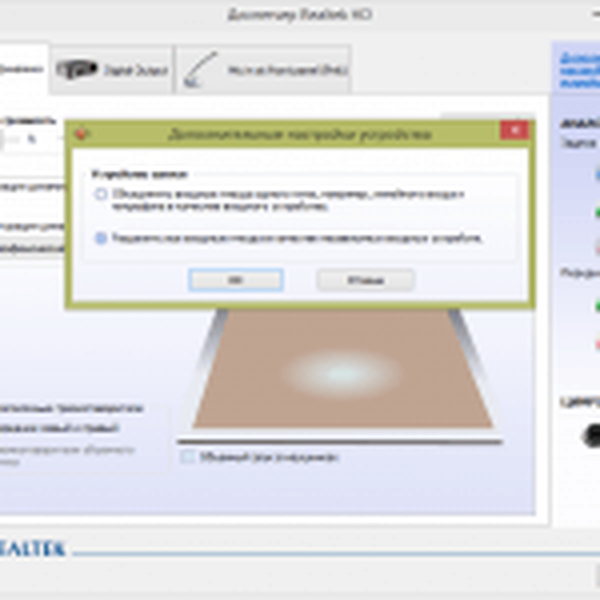
- 1. Pojdite na nastavitve Realtek: vse vhodne vtičnice razdelite kot neodvisne vhodne naprave:
-
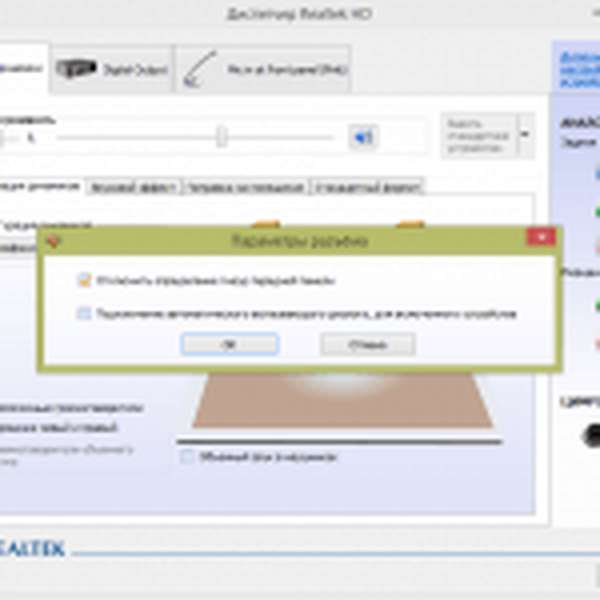
- 2. Onemogočite definicijo vtičnic na sprednji plošči (za prenosnike morda ni pomembno):
3. Če to ne pomaga, pojdite na korak 4 - standardno nastavitev zvoka v samem sistemu Windows;4. Zvočne nastavitve v sistemu Windows
4. Slušalke se ne povežejo z prenosnikom - nastavitve zvoka v sistemu Windows
Slušalke morda niso priklopljene na prenosnik (niso prepoznane) zaradi privzetih ali izključenih zvočnih naprav (to je običajno v sistemu Windows 7).
- Napravo morate spremeniti privzeto, v nastavitvah zvoka ali pa preprosto vklopiti napravo. Če želite to narediti, pojdite na "Start" - "Nadzorna plošča" - "Oprema in zvok" - "Zvok". Privzeto napravo spremenite v slušalke.

- Morda je zvok v računalniku nastavljen zelo tih ali je v celoti izklopljen. V spodnjem desnem kotu morate najti ikono glasnosti, odpreti regulator glasnosti, vse drsnike premakniti v desno ali navzgor, še posebej bodite pozorni na "Splošno" in "Zvok"

Razlog, zakaj se slušalke ne povežejo s prenosnikom, je morda napačen gonilnik zvoka. To se pogosto zgodi na prenosnih računalnikih ASER. Lahko poskusite odkriti napako v upravitelju naprav, odstraniti gonilnik in namestiti novega v skladu z navodili iz 2. točke.
5. Iz drugih razlogov konektor prenosnika ne deluje, same slušalke itd .:
5. Priključek za slušalke na prenosniku ali slušalkah ne deluje
V skrajnem primeru prenosnik zaradi tehničnih napak morda ne bo videl slušalk.
- Polomljen avdio priključek za prenosni računalnik. Rešimo ga z zamenjavo in spajkanjem kontaktov. Več o popravljanju vhoda preberite tukaj. Bolje pa je, da ga ne izberete in takoj odnesete v servisni center. Prihranite čas in živce.
- Polomljena ali izgorela zvočna kartica (kar se zgodi izjemno redko) se bo takoj počutil. Zvok in vsi priključki ne bodo delovali. Preverjeno: Start - Moj računalnik (z desnim klikom) - lastnosti - upravitelj naprav. Če je zvočna kartica napačna, vendar boste videli klicaj.

- Vtič za slušalke se je zlomil. Preverite v telefonu ali drugi napravi. Rešitev: spajkajte ali zamenjajte čep. Bolje pripisan storitvi, to bo stalo poceni.
- Slušalke so se same zlomile. Možnosti je veliko, od raztrgane žice do izgorelih zvočnikov. Preverjanje druge naprave, rešitve za pritrditev slušalk tukaj.

- Če imate kakršna koli vprašanja, jih pustite v komentarjih, skušal bom pomagati.